在Windows 11中啟用或停用自動超解析度(ASR)
- WBOYWBOYWBOYWBOYWBOYWBOYWBOYWBOYWBOYWBOYWBOYWBOYWB轉載
- 2024-03-14 13:40:181301瀏覽
Windows 11引入了一項名為自動超解析度的新功能,透過人工智慧技術使得支援的遊戲在系統中運行更加順暢,從而提高用戶的遊戲體驗。本文將介紹在Windows 11中如何啟用或停用自動超解析度(ASR)功能。
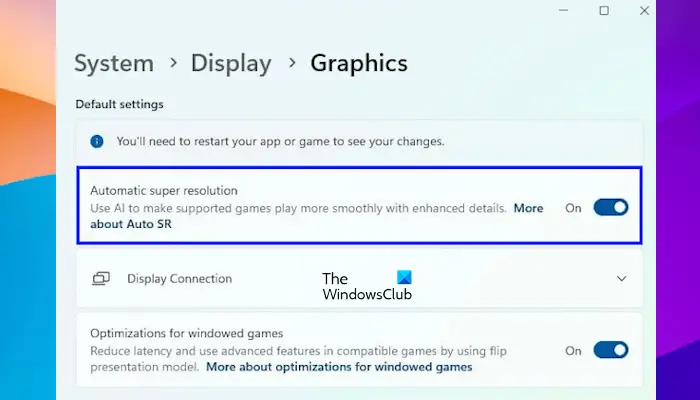
#使用人工智慧技術的自動超解析度可以提升遊戲的視覺細節和分辨率,將低解析度影像轉換為更清晰的高解析度影像。
自動超解析度目前正處於測試階段,因此僅在Insider Build中可用。您需要安裝Windows 11 build 26052或更高版本才能使用此功能。您可以透過以下步驟檢查您的Windows 11版本:
- 開啟「執行」命令框。
- 鍵入winver,然後按一下確定。
- 你會在那裡看到你的Windows 11的版本。
在Windows 11中啟用或停用自動超解析度(ASR)
#要在Windows 11中開啟或關閉自動超解析度(ASR):
我們也會向您展示在Windows 11中啟用和停用自動超解析度(ASR)的登錄方法。
如果您的系統安裝了Windows 11內部版本26052或更高版本,您也可以利用登錄來啟用自動超解析度。我們建議在進行註冊表修改之前先建立系統還原點並備份註冊表,以便在出現問題時能夠還原到先前的狀態。請注意,如果您復原系統,登錄機碼的變更也會被還原。
開啟運行命令框(Win R)。鍵入regEDIT,然後按一下確定。在UAC提示符號下按一下是。這將開啟註冊表編輯器。
現在,導覽到以下路徑:
HKEY_CURRENT_USERSoftwareMicrosoftDirectXUserGpuPreferences
前往上述路徑的最簡單方法是將其複製並貼上到登錄編輯器的網址列中。之後,按下Enter鍵。確保選取了左側的UserGpuPreferences鍵。
現在,選擇右側的DirectXUserGlobalSetting條目。如果DirectXUserGlobalSetting條目在右側不可用,則必須手動建立它。
為此,在右側的空白處點擊滑鼠右鍵並轉到「新建&>字串值」。將這個新建立的值命名為DirectXUserGlobalSetting。
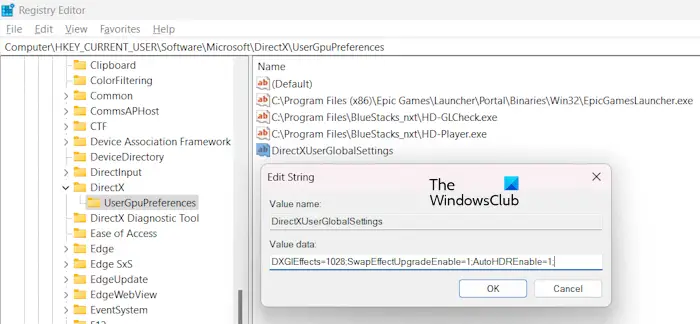
#右鍵點選DirectXUserGlobalSettings值,然後選擇修改。將DXGIEEffect值更改為1028。然後按一下確定。如果您手動建立了DirectXUserGlobalSetting條目,則會發現其值資料為空。在這種情況下,請在值資料欄位中輸入下列值。
DXGIEffects=1028;SwapEffectUpgradeEnable=1;AutoHDREnable=1;
現在,點擊OK儲存更改。關閉登錄編輯程式並重新啟動電腦。
上述程序將在Windows 11中啟用自動超解析度(ASR)。如果要停用它,請將DirectXUserGlobalSettings條目的DXGIELTS值變更為1024。這將停用Windows 11中的ASR功能。
就這樣。我希望這能幫到你。
如何在Windows 11中使用自動HDR?
#透過在Windows 11電腦上啟用自動HDR,只要視訊遊戲支援HDR技術,您就可以改善遊戲體驗。若要在Windows 11中啟用自動HDR,請開啟設定&>系統&>顯示。選擇支援HDR的顯示器,然後啟用使用HDR。現在,展開更多選項選項卡,並啟用自動HDR。
如何在Windows 11中啟用或停用Windows安全性?
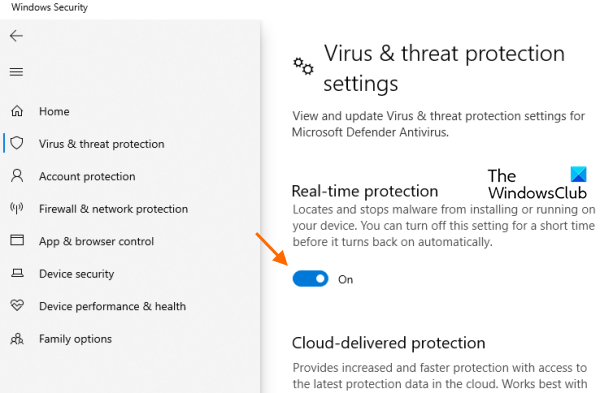
##您可以在Windows 11的Windows安全性中停用Microsoft Defender。若要執行此操作,請開啟Windows 11設定並前往隱私權&;安全性&>Windows安全性&>開啟Windows安全性。現在,打開病毒和威脅防護並關閉即時防護。
Read next: How to check if HDR is supported on a Windows PC.
以上是在Windows 11中啟用或停用自動超解析度(ASR)的詳細內容。更多資訊請關注PHP中文網其他相關文章!

